มีหลายวิธีในการเลือกไฟล์มากกว่าหนึ่งไฟล์สำหรับการพิมพ์ไฟล์ใน Windows 10 – ต้องใช้การกดปุ่มต่างกัน ด้านล่างนี้คือชุดของแป้นพิมพ์ลัดหรือปุ่มลัดและคำแนะนำในการใช้งาน!
- เลือก "เริ่ม” > “การตั้งค่า“.
- เลือก "เครื่องพิมพ์และสแกนเนอร์” ในบานหน้าต่างด้านซ้าย นี่จะแสดงเครื่องพิมพ์ทั้งหมดที่คุณติดตั้ง
- เลือกเครื่องพิมพ์ที่คุณต้องการใช้ จากนั้นเลือก “เปิดคิว“. ซึ่งจะเปิดหน้าต่างคิวการพิมพ์สำหรับเครื่องพิมพ์นั้น
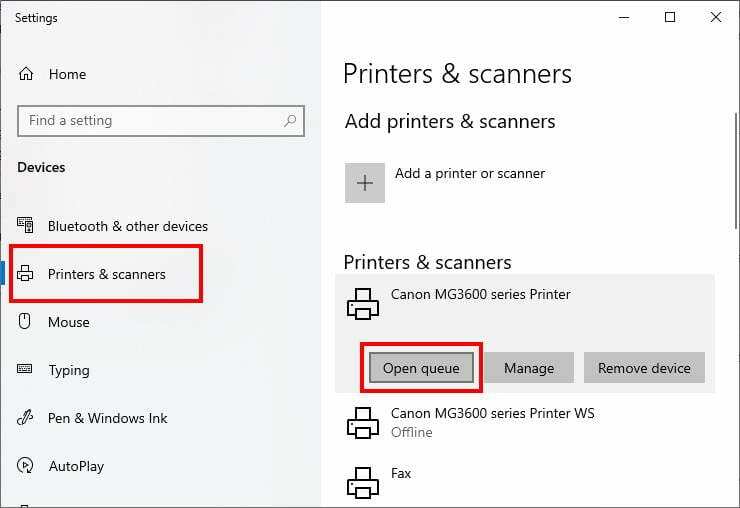
- นำทางไปยังตำแหน่งตัวสำรวจไฟล์ที่เกี่ยวข้อง คุณสามารถทำเครื่องหมายไฟล์ได้หลายไฟล์ที่อยู่ในตำแหน่งเดียวกัน (เช่น เดสก์ท็อปของคุณ) แต่ไม่สามารถทำเครื่องหมายไฟล์จากสองตำแหน่งที่แตกต่างกัน หากคุณต้องการทำเช่นนั้น คุณจะต้องทำขั้นตอนซ้ำสำหรับตำแหน่งไดเรกทอรีทุกแห่งที่มีไฟล์บางไฟล์ที่คุณต้องการพิมพ์ หรือคุณสามารถย้ายไฟล์เหล่านั้นไปยังตำแหน่งเดิมก่อน
- Ctrl
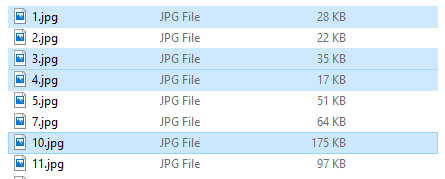
นี่เป็นวิธีที่ง่ายที่สุดในการทำเครื่องหมายไฟล์บางไฟล์สำหรับการพิมพ์ หากต้องการใช้ปุ่มลัดนี้ เพียงคลิกที่ไฟล์แรกที่คุณต้องการเลือก จากนั้นกดปุ่ม Ctrl ขณะที่กดปุ่มนี้ค้างไว้ ให้คลิกที่ไฟล์อื่นๆ ทั้งหมดที่คุณต้องการพิมพ์ ไม่ต้องกังวลว่าจะปล่อย – คุณสามารถปล่อยปุ่ม Ctrl เพื่อเลื่อนขึ้นและลงได้ ตัวอย่างเช่น ตราบใดที่คุณไม่ได้คลิกที่ใดก็ได้ กดปุ่มค้างไว้อีกครั้งเพื่อเลือกไฟล์เพิ่มเติม
เคล็ดลับ: ที่ด้านล่างซ้ายของ file explorer ตัวนับเล็กน้อยจะบอกจำนวนไฟล์ที่คุณเลือก ใช้สิ่งนี้เพื่อตรวจสอบว่าคุณมีไฟล์ทั้งหมดที่คุณต้องการหรือไม่!
เมื่อเลือกทั้งหมดที่คุณต้องการพิมพ์แล้ว ให้กดปุ่ม Ctrl + P พร้อมกัน เมนูการพิมพ์ปกติจะเปิดขึ้น และคุณจะสามารถเลือกเครื่องพิมพ์ของคุณและดำเนินการตามขั้นตอนได้ตามปกติ
เคล็ดลับ: โดยการกด Ctrl ค้างไว้แล้วคลิกบนไฟล์ที่เลือกไว้แล้ว คุณสามารถยกเลิกการเลือกไฟล์ดังกล่าวได้
- Ctrl + Shift
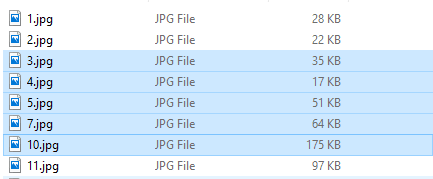
การใช้คีย์ผสมนี้เหมาะอย่างยิ่งสำหรับการเลือกไฟล์ที่อยู่ติดกันจำนวนมากขึ้น ตัวอย่างเช่น หากคุณมีชุดรูปภาพชื่อ '1.png', '2.png', '3.png', '20.png' เป็นต้น และคุณต้องการเลือกเฉพาะรูปภาพ '4.png' จนถึง '11.png' การรวมกันแป้นพิมพ์นี้เหมาะอย่างยิ่ง
ในการใช้งาน ให้คลิกที่ไฟล์แรกในซีรีส์ที่คุณต้องการทำเครื่องหมาย (หรือไฟล์สุดท้าย) แล้วกด Ctrl + Shift ค้างไว้ จากนั้น คลิกที่ปลายอีกด้านของชุดไฟล์ที่คุณต้องการพิมพ์ ไฟล์ทั้งหมดระหว่างสองไฟล์ที่คุณคลิกจะถูกเลือก!
เคล็ดลับ: หลังจากที่คุณใช้คำสั่งนี้เพื่อเลือกช่วงแล้ว คุณยังสามารถใช้การกด Ctrl เพียงครั้งเดียวเพื่อเพิ่มหรือลบแต่ละไฟล์ออกจากการเลือกที่คุณทำไว้ อย่างไรก็ตาม คุณไม่สามารถเพิ่มช่วงที่สองลงไปได้
เมื่อคุณเลือกไฟล์ทั้งหมดที่ต้องการพิมพ์แล้ว ให้คลิก Ctrl + P และทำตามขั้นตอนเพื่อพิมพ์ไฟล์
เคล็ดลับ: หากคุณทำการเลือกที่ยาวขึ้นและต้องการย่อการเลือกโดยรวมโดยไม่ต้องยกเลิกการเลือก แต่ละไฟล์ คุณก็สามารถทำได้เช่นกัน เพียงกด Shift แล้วคลิกไฟล์ที่คุณต้องการให้เป็นตัวเลือกสุดท้าย
คุณสามารถใช้ตัวเลือกนี้เพื่อย่อส่วนที่เลือกจาก 2-13 เป็น 2-7 ได้ เป็นต้น
- Ctrl + A
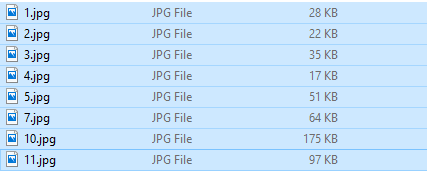
คำสั่งนี้เลือกไฟล์ทั้งหมดภายในตำแหน่งที่แน่นอน ดังนั้น หากมีไฟล์ 15 ไฟล์ในตำแหน่ง file explorer การกด Ctrl + A พร้อมกันจะเป็นการเลือกทั้ง 15 ไฟล์ สิ่งนี้จะใช้ได้ไม่ว่าจะมี 2 หรือ 20 ไฟล์!
เคล็ดลับ: หากคุณต้องการเลือกทั้งหมดแต่เพียงสองสามไฟล์จากที่เดียว การเลือกทั้งหมดแล้วยกเลิกการเลือกบางไฟล์อาจเร็วกว่าการเลือกส่วนใหญ่ทีละไฟล์!
เมื่อคุณมีไฟล์ทั้งหมดที่คุณต้องการพิมพ์ที่ถูกเน้น ให้ลากไฟล์เหล่านั้นไปที่หน้าต่างคิวการพิมพ์
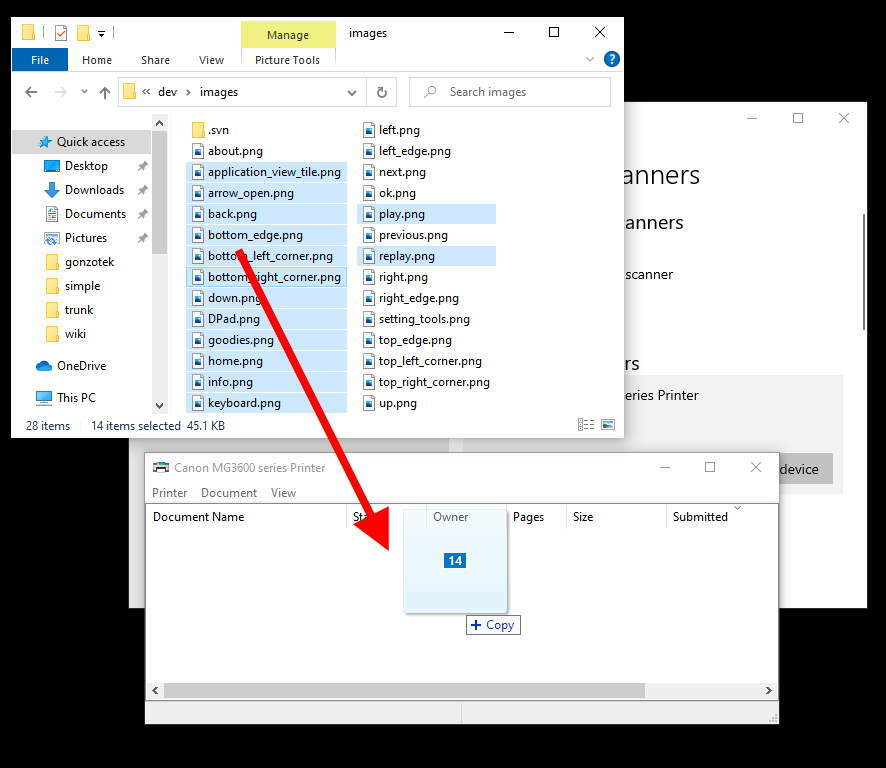
นานาน่ารู้: มีอีกวิธีในการเลือกหลายไฟล์สำหรับการพิมพ์หรือเพื่อวัตถุประสงค์อื่น – แทนที่จะใช้ แป้นพิมพ์ผสม คุณยังสามารถคลิกและลากเคอร์เซอร์ของเมาส์ผ่านพื้นที่เพื่อเลือกทุกอย่างในนั้นได้ เช่น นี้:
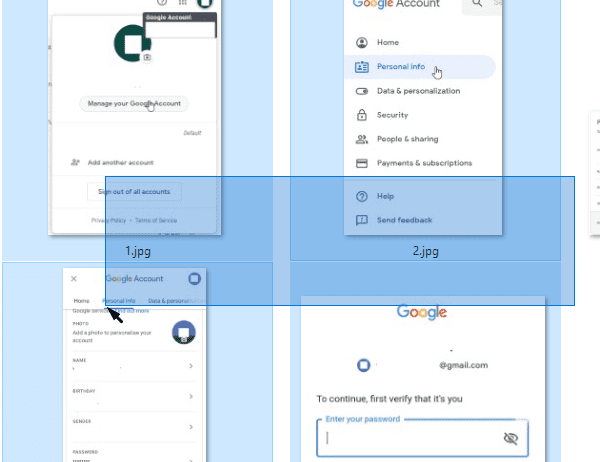
วิธีการเลือกนี้สามารถใช้ร่วมกับวิธีการเลือกปุ่ม Ctrl ได้เช่นกัน เมื่อคุณรวบรวมไฟล์ที่ต้องการพิมพ์แล้ว ให้กด Ctrl + P อีกครั้งเพื่อเปิดเมนูพิมพ์
ฉันหวังว่าบทช่วยสอนนี้จะช่วยให้คุณทราบวิธีพิมพ์หลายไฟล์ใน Windows 10 ตีฉันด้วยความคิดเห็นบางอย่างหากคุณมีปัญหา